电脑没有网线怎么连接网络 电脑怎么不用网线连接网络
更新时间:2023-11-28 14:20:20作者:zheng
有些用户想要在电脑上连接互联网,但是由于条件限制,无法连接有线网络,那么该如何处理呢?今天小编给大家带来电脑没有网线怎么连接网络,有遇到这个问题的朋友,跟着小编一起来操作吧。
方法如下:
方法一(台式电脑自带无线网卡) :
1、 先按Windows+i进入系统设置,然后点击网络和internet打开;
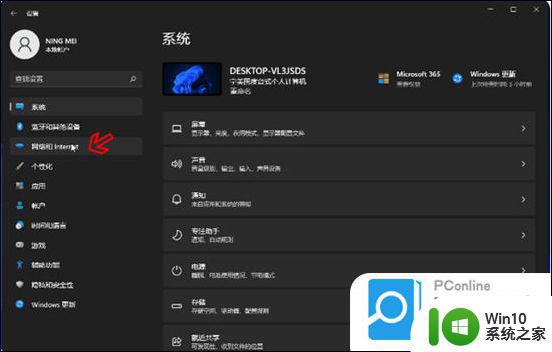
2、 点击WLAN旁边的开关即可打开无线网络连接(一般默认是打开的)。
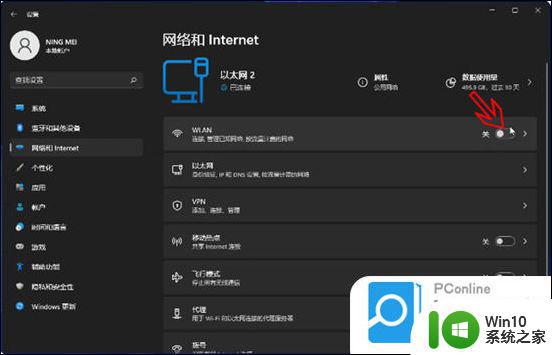
方法二(台式机无内置无线网卡) :
1、 当按上面的操作找不到WLAN(如下图)的时候,说明台式机没有内置无线网卡或者无线网卡模块坏了;
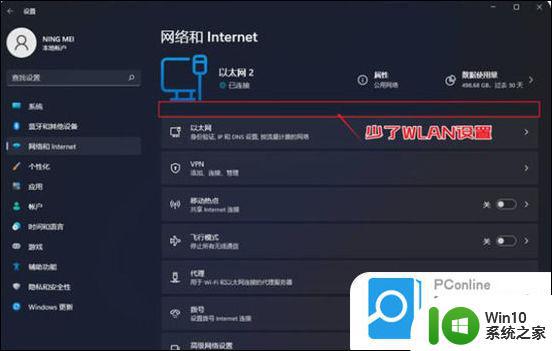
2、 如果想要继续让台式机连接wifi的话,可以直接购买一个USB无线网卡插到电脑主机的usb接口上(最好是免驱即插即用的);
3、 接着参照上面的步骤进入系统设置,点击网络和internet,开启WLAN旁边的开关,打开无线网络连接;
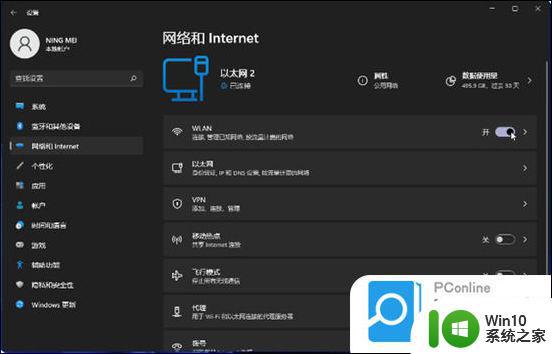
4、 这时只需要点击桌面右下角的网络图标,再依次点击管理WLAN连接;
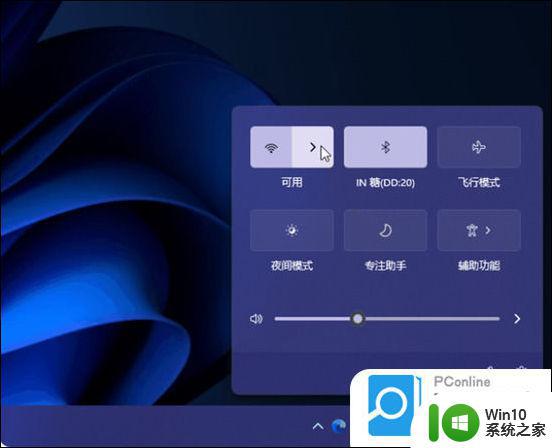
5、 选择目标wifi名称点击连接,输入wifi密码后确定下一步即可连接wifi。
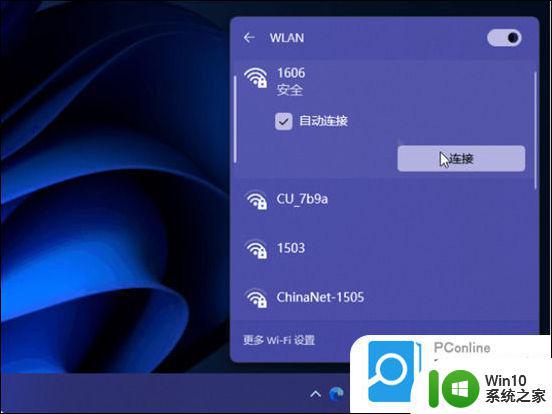
以上就是电脑怎么不用网线连接网络的全部内容,有需要的用户就可以根据小编的步骤进行操作了,希望能够对大家有所帮助。
电脑没有网线怎么连接网络 电脑怎么不用网线连接网络相关教程
- 家用台式电脑怎么连无线网 台式电脑如何连接无线网络
- 电脑网络连接不显示无线网络 电脑找不到无线网络连接怎么办
- 电脑笔记本如何连接网络 电脑如何连接到有线网络
- 无线网络可以用但电脑连不了网怎么解决 电脑连接无线网络却无法上网怎么办
- 电脑插着网线却没有网络连接怎么办 笔记本连接网线后不能上网如何修复
- 笔记本电脑无线连接找不到网络修复方法 笔记本电脑无线连接连接不上网络怎么办
- 网络没问题电脑连上网络不能用 电脑网线连接正常但无法上网怎么办
- 有网线怎么连接电脑上网 网线如何连接电脑上网
- 笔记本电脑没有网线接口怎么连接网线 笔记本电脑无线网络适配器设置
- 电脑连接无线网络出现有限的访问权限如何解决 电脑连接无线网络有限访问权限怎么办
- 电脑连接无线网络怎么连接 无线wifi怎么连接
- 电脑连接wifi网络的详细步骤 电脑如何连接无线网络
- U盘装机提示Error 15:File Not Found怎么解决 U盘装机Error 15怎么解决
- 无线网络手机能连上电脑连不上怎么办 无线网络手机连接电脑失败怎么解决
- 酷我音乐电脑版怎么取消边听歌变缓存 酷我音乐电脑版取消边听歌功能步骤
- 设置电脑ip提示出现了一个意外怎么解决 电脑IP设置出现意外怎么办
电脑教程推荐
- 1 w8系统运行程序提示msg:xxxx.exe–无法找到入口的解决方法 w8系统无法找到入口程序解决方法
- 2 雷电模拟器游戏中心打不开一直加载中怎么解决 雷电模拟器游戏中心无法打开怎么办
- 3 如何使用disk genius调整分区大小c盘 Disk Genius如何调整C盘分区大小
- 4 清除xp系统操作记录保护隐私安全的方法 如何清除Windows XP系统中的操作记录以保护隐私安全
- 5 u盘需要提供管理员权限才能复制到文件夹怎么办 u盘复制文件夹需要管理员权限
- 6 华硕P8H61-M PLUS主板bios设置u盘启动的步骤图解 华硕P8H61-M PLUS主板bios设置u盘启动方法步骤图解
- 7 无法打开这个应用请与你的系统管理员联系怎么办 应用打不开怎么处理
- 8 华擎主板设置bios的方法 华擎主板bios设置教程
- 9 笔记本无法正常启动您的电脑oxc0000001修复方法 笔记本电脑启动错误oxc0000001解决方法
- 10 U盘盘符不显示时打开U盘的技巧 U盘插入电脑后没反应怎么办
win10系统推荐
- 1 萝卜家园ghost win10 32位安装稳定版下载v2023.12
- 2 电脑公司ghost win10 64位专业免激活版v2023.12
- 3 番茄家园ghost win10 32位旗舰破解版v2023.12
- 4 索尼笔记本ghost win10 64位原版正式版v2023.12
- 5 系统之家ghost win10 64位u盘家庭版v2023.12
- 6 电脑公司ghost win10 64位官方破解版v2023.12
- 7 系统之家windows10 64位原版安装版v2023.12
- 8 深度技术ghost win10 64位极速稳定版v2023.12
- 9 雨林木风ghost win10 64位专业旗舰版v2023.12
- 10 电脑公司ghost win10 32位正式装机版v2023.12